AWS EKSをGitLabデプロイ環境として使う #gitlab #git #aws #eks

この記事は1年以上前に投稿されました。情報が古い可能性がありますので、ご注意ください。
先日AWS EKS(Elastic Container Service for Kubernetes)のGlobal Availability発表に続き、GitLabが正式サポートすることを発表しました。
さっそく試してみたいと思います!

今回やりたいことは:
- 既存のGitLabインスタンスで
- Ruby on Railsプロジェクトに
- AWS EKS クラスタを連携して
- Auto DevOpsのCIパイプラインを実行させる
始める前に
事前準備(Mac OS)
https://docs.aws.amazon.com/eks/latest/userguide/getting-started.html
- Python 2 version 2.7.9+ or Python 3 version 3.3+
> python --version Python 2.7.10
> set -x PATH /Users/jb/Library/Python/2.7/bin $PATH > aws --version aws-cli/1.15.34 Python/2.7.10 Darwin/17.5.0 botocore/1.10.34
> kubectl version --short --client Client Version: v1.10.2
> curl -o heptio-authenticator-aws https://amazon-eks.s3-us-west-2.amazonaws.com/1.10.3/2018-06-05/bin/darwin/amd64/heptio-authenticator-aws > chmod +x ./heptio-authenticator-aws > mv heptio-authenticator-aws ~/bin/ > which heptio-authenticator-aws /Users/jb/bin/heptio-authenticator-aws
AWSでEKS clusterを作成
AWSアカウントと環境変数の準備
今回はコマンドラインで完結させたいので、自分のAWSアカウント設定を用意しておきましょう( ~/.aws/config などでもよし、環境変数でもよし)。
EKSはまだTokyoリージョンにリリースされていないので、us-west-2を使います。
> set -x AWS_DEFAULT_REGION us-west-2 > echo $AWS_DEFAULT_REGION us-west-2
また、省略しますが以下を事前に用意しましょう:
* SSH keypair
* EKS権限を持つIAM Role
set -x EKS_WORKER_STACK_NAME noraneco-workers set -x EKS_IAM_ROLE arn:aws:iam::315358830128:role/noraneco-eks set -x EKS_CLUSTER_NAME noraneco-devops set -x SECURITY_GROUP sg-25e4f147 set -x NODE_GROUP_NAME noraneco-workers-group set -x NODE_AUTO_SCALING_GROUP_MIN_SIZE 1 set -x NODE_AUTO_SCALING_GROUP_MAX_SIZE 3 set -x NODE_INSTANCE_TYPE t2.medium set -x NODE_IMAGE_ID ami-73a6e20b set -x EKS_KEY_NAME noraneco-sshkey set -x VPC_ID vpc-070b0065 set -x SUBNETS \'subnet-6f184c29,subnet-9da3abff,subnet-5b53792f\' set -x EKS_SUBNETS subnet-6f184c29,subnet-9da3abff,subnet-5b53792f
クラスタを作成
> aws eks create-cluster --name ${EKS_CLUSTER_NAME} --role-arn ${EKS_IAM_ROLE} --resources-vpc-config subnetIds=${EKS_SUBNETS},securityGroupIds=${SECURITY_GROUP}
{
"cluster": {
"status": "CREATING",
"name": "noraneco-devops",
"certificateAuthority": {},
"roleArn": "arn:aws:iam::315358830128:role/noraneco-eks",
"resourcesVpcConfig": {
"subnetIds": [
"subnet-6f184c29",
"subnet-9da3abff",
"subnet-5b53792f"
],
"vpcId": "vpc-070b0065",
"securityGroupIds": [
"sg-25e4f147"
]
},
"version": "1.10",
"arn": "arn:aws:eks:us-west-2:315358830128:cluster/noraneco-devops",
"createdAt": 1528758865.456
}
}
> aws eks list-clusters
{
"clusters": [
"noraneco-devops"
]
}
5分ほどかかります。以下のコマンドでステータスがACTIVEになれば完了です。
> aws eks describe-cluster --name ${EKS_CLUSTER_NAME}
{
"cluster": {
"status": "ACTIVE",
"endpoint": "https://0FD98C1B9E833B46110E1E9272C71AD0.yl4.us-west-2.eks.amazonaws.com",
"name": "noraneco-devops",
"certificateAuthority": {
"data": "LS0tLS1CRUdJTiBDRVJUSUZJQ0FURS0tLS0tCk1JSUN5RENDQWJDZ0F3SUJBZ0lCQURBTkJna3Foa2lHOXcwQkFRc0ZBREFWTVJNd0VRWURWUVFERXdwcmRXSmwKY201bGRHVnpNQjRYRFRFNE1EWXhNakF5TURVME1sb1hEVEk0TURZd09UQXlNRFUwTWxvd0ZURVRNQkVHQTFVRQpBeE1LYTNWaVpYSnVaWFJsY3pDQ0FTSXdEUVlKS29aSWh2Y05BUUVCQlFBRGdnRVBBRENDQVFvQ2dnRUJBTEhnCnFqSm5EL0pZQVlWazRjS1ZGYUxpRWZMem9XWjFKSkxEbnNFckx4TEtlM1pCSUJqNUpXMGpvZjJHOSt2TnJ6K3gKeXM5ck1lL1c2WnlMakJtbVUxcFFPWlhJa1hRZDhTNTlLOXU2MVRJWkRHY0xneG1IeXp6TzVlWXBoQ2xtYUlQYQpSZWpISm9MRWtKS2FzTmhKRG94Mk0xVVRUSjVPTTZ3VjdaY1pOVVFFcU1rdnQvWHlLZFRxQ2RnM0ZNMm1Qam1UClV6T3plcFU0d1FoMXJURGtoUnlaN1hqREpiZjYvd1lZRitzRmo0VlBTNHpMM3psd2xzYnhpVlRMQS9ld01vQmwKVU5UU0FNbkliTW1XU3I5Mit5MGFyMGVUVTk1eXVNbXRYbEx0VTh5b1JXMUlkc1VrVGM0R2x4V1M4S0FmMklRYQpER05rR0JkT3pqZSttd3hBSnI4Q0F3RUFBYU1qTUNFd0RnWURWUjBQQVFIL0JBUURBZ0trTUE4R0ExVWRFd0VCCi93UUZNQU1CQWY4d0RRWUpLb1pJaHZjTkFRRUxCUUFEZ2dFQkFJdmNqZ0FzL2o4eVJxeVh2bU5DNGRQVzQwRTEKWVZ0RGxvZTQzd1BnLzlneXp3WldDWHpFU1hTMURiempEbWZmTlpvek0wNVU4ZlVaeGcwZTd6QjY5VEhOd2NlaApQN1RVQ2g1WmFNbjBla21HcHcyZ3Naa01GTEVDNkFXMUU4TTZBTTlUWDVqMTBpek5LTVl1d2thUFVBeFQ1dXZICnhocEV1QkI5Q1VMaXBLb0FMS01xTmEzWnpJMU4zVEZlV3RldHkrb0pWWVp5emJQdHAyWHRnTDRVYlhxQ3FhUU4KT0JoV1JGMWhTUTQ2SXVhNStpMEFQSU9VckdYOW4zT2ZWUUtBK2tHb1g2TG1kV0pTdk93dmdqZDZOV3VGTUd4dApoNG9Zb0dMOXdGYWRMcjZuYjkzc0p5cHBnYzlLZHBMZldVTUVlMlFSb3Awd3l1bjNtM1hGZ0c5YW9jYz0KLS0tLS1FTkQgQ0VSVElGSUNBVEUtLS0tLQo="
},
"roleArn": "arn:aws:iam::315358830128:role/noraneco-eks",
"resourcesVpcConfig": {
"subnetIds": [
"subnet-6f184c29",
"subnet-9da3abff",
"subnet-5b53792f"
],
"vpcId": "vpc-070b0065",
"securityGroupIds": [
"sg-25e4f147"
]
},
"version": "1.10",
"arn": "arn:aws:eks:us-west-2:315358830128:cluster/noraneco-devops",
"createdAt": 1528768731.985
}
}
ノードを作成
Cloudformationで気軽にノードのスタックが作れますので、それを採用します。
> aws cloudformation create-stack \
--stack-name ${EKS_WORKER_STACK_NAME} \
--template-body https://amazon-eks.s3-us-west-2.amazonaws.com/1.10.3/2018-06-05/amazon-eks-nodegroup.yaml \
--parameters \
ParameterKey=ClusterName,ParameterValue=${EKS_CLUSTER_NAME} \
ParameterKey=ClusterControlPlaneSecurityGroup,ParameterValue=${SECURITY_GROUP} \
ParameterKey=NodeGroupName,ParameterValue=${NODE_GROUP_NAME} \
ParameterKey=NodeAutoScalingGroupMinSize,ParameterValue=${NODE_AUTO_SCALING_GROUP_MIN_SIZE} \
ParameterKey=NodeAutoScalingGroupMaxSize,ParameterValue=${NODE_AUTO_SCALING_GROUP_MAX_SIZE} \
ParameterKey=NodeInstanceType,ParameterValue=${NODE_INSTANCE_TYPE} \
ParameterKey=NodeImageId,ParameterValue=${NODE_IMAGE_ID} \
ParameterKey=KeyName,ParameterValue=${EKS_KEY_NAME} \
ParameterKey=VpcId,ParameterValue=${VPC_ID} \
ParameterKey=Subnets,ParameterValue=${SUBNETS} \
--capabilities CAPABILITY_IAM
{
"StackId": "arn:aws:cloudformation:us-west-2:315358830128:stack/noraneco-workers/1badad40-6de7-11e8-b750-503ac931688d"
}
メモ: インスタンスはt2.small では不安定な模様、t2.medium以上を推奨します。
10分程度かかります、コーヒーを作ります。
ちなみに以下のコマンドで終わるタイミングで教えてくれます(スピーカーのボリュームを最大にしましょう)。
aws cloudformation wait stack-create-complete --stack-name $EKS_WORKER_STACK_NAME ; say "finished"
終わったあとにNodeInstanceRoleの値を取得します。ノードをクラスタに参加させるために必要になります。
> aws cloudformation describe-stacks \
--stack-name $EKS_WORKER_STACK_NAME \
--query 'Stacks[0].Outputs[0].OutputValue' \
| sed -E 's/.(.*)./\1/'
arn:aws:iam::315358830128:role/noraneco-workers-NodeInstanceRole-CSJHW1MNLK1Y
kubectlでクラスタに接続
好きなフォルダ(一般的には~/.kube/)にkubeconfigを作成します。
クラスタのサーバURL、CA証明書、EKSインスタンス名を書きまえます。
apiVersion: v1
clusters:
- cluster:
server: https://361767AA37E2DAEB2C7DB16150121B9A.sk1.us-west-2.eks.amazonaws.com
certificate-authority-data: LS0tLS1CRUdJTiBDRVJUSUZJQ0FURS0tLS0tCk1JSUN5RENDQWJDZ0F3SUJBZ0lCQURBTkJna3Foa2lHOXcwQkFRc0ZBREFWTVJNd0VRWURWUVFERXdwcmRXSmwKY201bGRHVnpNQjRYRFRFNE1EWXdPREE0TURFeU4xb1hEVEk0TURZd05UQTRNREV5TjFvd0ZURVRNQkVHQTFVRQpBeE1LYTNWaVpYSnVaWFJsY3pDQ0FTSXdEUVlKS29aSWh2Y05BUUVCQlFBRGdnRVBBRENDQVFvQ2dnRUJBT3NaCjB2bUtCOXJKZHZUSm82WjREY1BydzdoWUxNOVdNbHFHeDI0SWNFWUhxSUszdlVQd2tST2UvMUJSY3Vud01kUzMKMnMwSmpNbjVYbW1DUG13YTFpL0NjQU9Ma1U1aVRXc2k3YmJZM0FBc1hTbVg3bXJYaW1ZN01JY204a2FsdE9OVQpSdHB4dGJrckJYU0tiM0pxeXB2SlBWTkVBcWpMMksvV0c3ZzFJT0RIb1lSNnF5SGpsNHYwRjhDVTJybitYQzRpCjdBalZXL1ZpVlNpYXJEMUl2Qmh0MHl3TlRmM25NWE5TR2t6TkpwbjYzOXlaYTgrM3ZOQVdmZlYvTktxTklYRHkKN2d4RHJUVzY2dmJvam1Wdm91b0o3eXYzOCsrN3BKaHhmUEJhU0ZZenhpeklObC8ySjBXcFZ2UXJIRFMxL2FjSgo2NWZNYXRlRDUvZ0RYZVBSak84Q0F3RUFBYU1qTUNFd0RnWURWUjBQQVFIL0JBUURBZ0trTUE4R0ExVWRFd0VCCi93UUZNQU1CQWY4d0RRWUpLb1pJaHZjTkFRRUxCUUFEZ2dFQkFFU3p3ZDZkSnYwSllDRlUzeG1aSjZ3QmFwTWQKVEx3aG0xbTlGNDJwYmpZUDJxZ2w0Z0NLMHZZNXE2UlplQ3Z2R1l1T3R4M0dUZEdTSjVGeS8yNkt3a0lZOTlmRQpIT2Y0MzdlMDE5QWs4bHE3WTQ4VEZBajVLejd1YmpUTzlQYVNJbDJJZ2xpamkvV0t6NUhHd1ZVWmV2VjBPQWk4CjlJM2w4NG9kd1BsRXl0eWdKRE81M2JxeXBuK3BaZkNHOXBMcmdmc2FCS1YyTGVZZkRKQk1MUFFleWM1d1hMdlEKTys0cjl5c1lYa05jZHhMeW5GTnNkc0k4bzQxaTlVSWlPYS9QZUl4eWpxMG5EcURrWXVvcEhiWWFuckFJUlV2UwpLd3ZLYlEwanhQdlZud09zOWRxVDRkTE9nMlFGeFJnMW9XRlhrYWNKRm9ORXBtYTlLR0hCdXp4aEh3dz0KLS0tLS1FTkQgQ0VSVElGSUNBVEUtLS0tLQo=
name: kubernetes
contexts:
- context:
cluster: kubernetes
user: aws
name: aws
current-context: aws
kind: Config
preferences: {}
users:
- name: aws
user:
exec:
apiVersion: client.authentication.k8s.io/v1alpha1
command: heptio-authenticator-aws
args:
- "token"
- "-i"
- "noraneco-devops"
このファイルをkubectlの設定ファイルとして登録します。
> set -x KUBECONFIG ./kubeconfig
これで、クラスタが見れるようになります。
> kubectl get svc NAME TYPE CLUSTER-IP EXTERNAL-IP PORT(S) AGE kubernetes ClusterIP 10.100.0.1 <none> 443/TCP 3d
ノードをクラスタに参加させる
この時点でクラスタにはノードはない状態です。
> kubectl get nodes No resources found.
AWS authenticator configuration mapファイルをダウンロードし、先程取得したNodeInstanceRoleを入れ込みます。
> curl -O https://amazon-eks.s3-us-west-2.amazonaws.com/1.10.3/2018-06-05/aws-auth-cm.yaml
apiVersion: v1
kind: ConfigMap
metadata:
name: aws-auth
namespace: kube-system
data:
mapRoles: |
- rolearn: arn:aws:iam::315358830128:role/noraneco-workers-NodeInstanceRole-CSJHW1MNLK1Y
username: system:node:{{EC2PrivateDNSName}}
groups:
- system:bootstrappers
- system:nodes
kubectlでConfigMapを適用します。
> kubectl apply -f aws-auth-cm.yaml configmap "aws-auth" created
数秒後ノードがクラスタに参加した状態になります。
> kubectl get nodes NAME STATUS ROLES AGE VERSION ip-172-31-13-93.us-west-2.compute.internal Ready <none> 57s v1.10.3 ip-172-31-16-186.us-west-2.compute.internal Ready <none> 59s v1.10.3 ip-172-31-34-141.us-west-2.compute.internal Ready <none> 1m v1.10.3
コマンドラインの作業はこれで(ほぼ)終了です。
EKSの感想は。。。手作業が多い!!!
もう少し自動化してくれても良い気持ちですが、まぁshell化なりterraform化なり簡単にできるので良しとしますか。

GitLabで必要となる情報を取得しておき、CLIをお休みにします。
- シークレット名(あとのコマンドで必要)
> kubectl get secrets NAME TYPE DATA AGE default-token-mghhh kubernetes.io/service-account-token 3 27m
- token
> kubectl get secret default-token-mghhh -o jsonpath="{['data']['token']}" | base64 -D
eyJhbGciOiJSUzI1NiIsImtpZCI6IiJ9.eyJpc3MiOiJrdWJlcm5ldGVzL3NlcnZpY2VhY2NvdW50Iiwia3ViZXJuZXRlcy5pby9zZXJ2aWNlYWNjb3VudC9uYW1lc3BhY2UiOiJkZWZhdWx0Iiwia3ViZXJuZXRlcy5pby9zZXJ2aWNlYWNjb3VudC9zZWNyZXQubmFtZSI6ImRlZmF1bHQtdG9rZW4tbWdoaGgiLCJrdWJlcm5ldGVzLmlvL3NlcnZpY2VhY2NvdW50L3NlcnZpY2UtYWNjb3VudC5uYW1lIjoiZGVmYXVsdCIsImt1YmVybmV0ZXMuaW8vc2VydmljZWFjY291bnQvc2VydmljZS1hY2NvdW50LnVpZCI6IjQ0NTUxOWM4LTZkZTUtMTFlOC1hN2ExLTA2MzcxY2VmMDg1OCIsInN1YiI6InN5c3RlbTpzZXJ2aWNlYWNjb3VudDpkZWZhdWx0OmRlZmF1bHQifQ.GKkBUzbm7SoSFs1DHmTavTw67jlD-XvYsb-dH4VD0vnYoF0HueCvcuYdKRn8-_-kHopmAQrHVWvMPdxxQKnWK0gDDZzLm_QQxc2kiEURiHxrYV2q3JP0mZgROqhoRkTI2hLEX7K6NNkNrWcAVwFwfqh_JS0uWuOqzNjWEhTs47RtUgzT14OH2nnlmotBC9YecTx5wVBnbQxf5EMdaT3dTiMQcUm99y5QDM_reUIUcc2eqEBnlX-3aPSupkhprHgLarnBEDkzkb2zPnnvPiQNFo7VjxkBKwtGCFY1gswveMG17J7Dwue-CqRDKIaAOd1zoXD0nagG4FWYa-wQMK_hCw
- CA Certificate
> kubectl get secret default-token-mghhh -o jsonpath="{['data']['ca\.crt']}" | base64 -D
-----BEGIN CERTIFICATE-----
MIICyDCCAbCgAwIBAgIBADANBgkqhkiG9w0BAQsFADAVMRMwEQYDVQQDEwprdWJl
cm5ldGVzMB4XDTE4MDYxMjAyMDU0MloXDTI4MDYwOTAyMDU0MlowFTETMBEGA1UE
AxMKa3ViZXJuZXRlczCCASIwDQYJKoZIhvcNAQEBBQADggEPADCCAQoCggEBALHg
qjJnD/JYAYVk4cKVFaLiEfLzoWZ1JJLDnsErLxLKe3ZBIBj5JW0jof2G9+vNrz+x
ys9rMe/W6ZyLjBmmU1pQOZXIkXQd8S59K9u61TIZDGcLgxmHyzzO5eYphClmaIPa
RejHJoLEkJKasNhJDox2M1UTTJ5OM6wV7ZcZNUQEqMkvt/XyKdTqCdg3FM2mPjmT
UzOzepU4wQh1rTDkhRyZ7XjDJbf6/wYYF+sFj4VPS4zL3zlwlsbxiVTLA/ewMoBl
UNTSAMnIbMmWSr92+y0ar0eTU95yuMmtXlLtU8yoRW1IdsUkTc4GlxWS8KAf2IQa
DGNkGBdOzje+mwxAJr8CAwEAAaMjMCEwDgYDVR0PAQH/BAQDAgKkMA8GA1UdEwEB
/wQFMAMBAf8wDQYJKoZIhvcNAQELBQADggEBAIvcjgAs/j8yRqyXvmNC4dPW40E1
YVtDloe43wPg/9gyzwZWCXzESXS1DbzjDmffNZozM05U8fUZxg0e7zB69THNwceh
P7TUCh5ZaMn0ekmGpw2gsZkMFLEC6AW1E8M6AM9TX5j10izNKMYuwkaPUAxT5uvH
xhpEuBB9CULipKoALKMqNa3ZzI1N3TFeWtety+oJVYZyzbPtp2XtgL4UbXqCqaQN
OBhWRF1hSQ46Iua5+i0APIOUrGX9n3OfVQKA+kGoX6LmdWJSvOwvgjd6NWuFMGxt
h4oYoGL9wFadLr6nb93sJyppgc9KdpLfWUMEe2QRop0wyun3m3XFgG9aocc=
-----END CERTIFICATE-----
GitLabでプロジェクトにクラスタを連携
参照: https://docs.gitlab.com/ee/user/project/clusters/eks_and_gitlab/#create-a-default-storage-class
Ruby on Railsプロジェクトを作成
New Project、Create from TemplateのRuby on Railsを選択し新規プロジェクトを作成します。
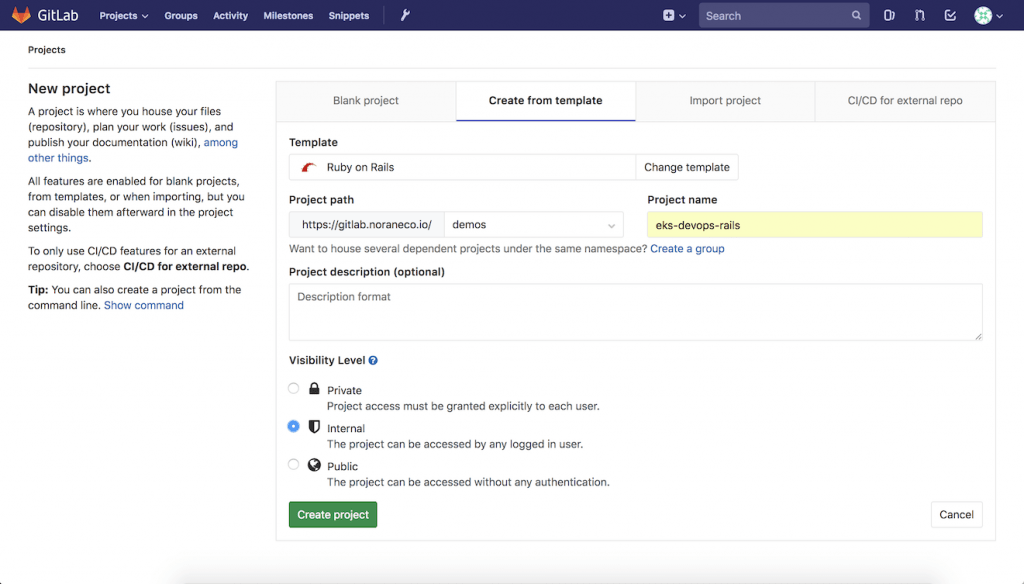
EKSクラスタを連携
作成したプロジェクトを開き、左メニューからCI/CD > Kubernetes > Add an existing clusterを選択し、必要な情報を記入し登録します。
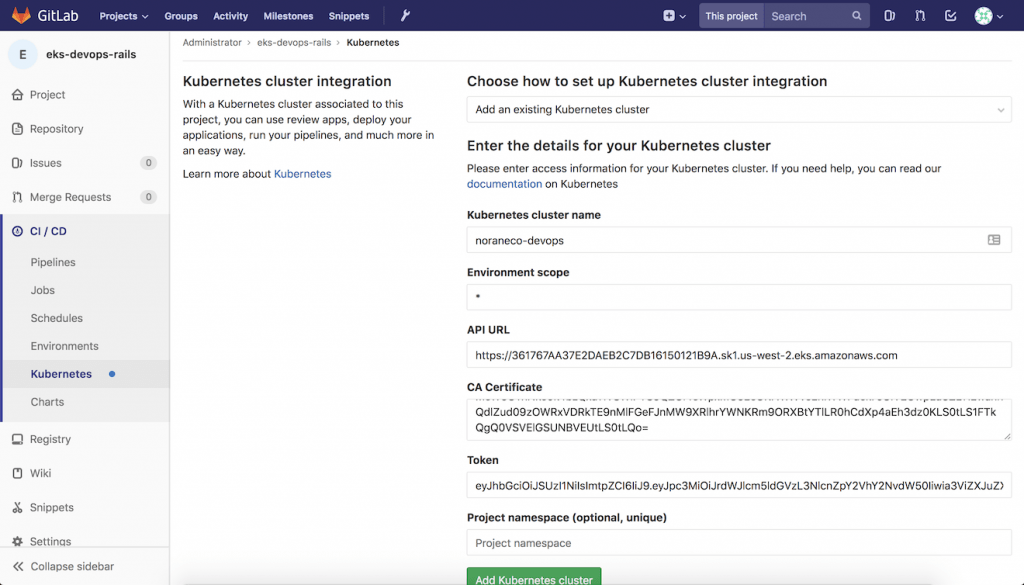
Auto DevOpsを利用しないなら、ここで終了です!
Auto DevOps実践
Role Based-Access Control (RBAC)を無効化
現時点でAuto DevOpsはKubernetes RBACの対応は終わっていません。
セキュリティの観点では望ましくないですが、デモのためにRBACを無効化する必要があります。
> kubectl create clusterrolebinding permissive-binding \ --clusterrole=cluster-admin \ --user=admin \ --user=kubelet \ --group=system:serviceaccounts clusterrolebinding.rbac.authorization.k8s.io "permissive-binding" created
Tiller/Ingress/Prometheusサービスをデプロイ
GitLabのkubernetes画面にて以下のサービスをクラスタにデプロイします。
- Tiller
- Ingress
- Prometheus
メモ: うまくいかないときがあります。そのとき以下のコマンドで``を削除してGUIから再度インストールをしてください(以下はPrometheusが失敗したときの対処)。
> kubectl get configmaps --all-namespaces NAMESPACE NAME DATA AGE gitlab-managed-apps ingress-controller-leader-nginx 0 13m gitlab-managed-apps ingress-nginx-ingress-controller 1 15m gitlab-managed-apps ingress.v1 1 15m gitlab-managed-apps values-content-configuration-ingress 1 15m gitlab-managed-apps values-content-configuration-prometheus 1 11m kube-system aws-auth 1 33m kube-system kube-dns 0 42m kube-system kube-proxy 1 42m > kubectl delete configmap values-content-configuration-prometheus -n gitlab-managed-apps configmap "values-content-configuration-prometheus" deleted
任意のドメインにDNSレコードを登録
Ingressのサービスで外部からアクセス可能なエンドポイントが用意されます。
これを取得してRoute53などでドメインのDNSレコードに登録します。
EKSの場合は、IPアドレスではなくCNAMEが返ってきます。
> kubectl describe service ingress-nginx-ingress-controller -n gitlab-managed-apps
Name: ingress-nginx-ingress-controller
Namespace: gitlab-managed-apps
Labels: app=nginx-ingress
chart=nginx-ingress-0.20.3
component=controller
heritage=Tiller
release=ingress
Annotations: <none>
Selector: app=nginx-ingress,component=controller,release=ingress
Type: LoadBalancer
IP: 10.100.13.19
LoadBalancer Ingress: acf5c578b6ded11e8a7a106371cef085-133012040.us-west-2.elb.amazonaws.com
Port: http 80/TCP
TargetPort: http/TCP
NodePort: http 31580/TCP
Endpoints: 172.31.9.218:80
Port: https 443/TCP
TargetPort: https/TCP
NodePort: https 30851/TCP
Endpoints: 172.31.9.218:443
Session Affinity: None
External Traffic Policy: Cluster
Events:
Type Reason Age From Message
---- ------ ---- ---- -------
Normal EnsuringLoadBalancer 9m service-controller Ensuring load balancer
Normal EnsuredLoadBalancer 9m service-controller Ensured load balancer
default Storage Classを作成
EKSにはStorage Classはデフォルトで用意されませんので手動で作成します。
参考: https://docs.aws.amazon.com/eks/latest/userguide/storage-classes.html
gp2-storage-class.yamlファイルを作成します。
kind: StorageClass apiVersion: storage.k8s.io/v1 metadata: name: gp2 provisioner: kubernetes.io/aws-ebs parameters: type: gp2 reclaimPolicy: Retain mountOptions: - debug
そして、クラスタに適用します。
> kubectl create -f gp2-storage-class.yaml storageclass.storage.k8s.io "gp2" created > kubectl get storageclass NAME PROVISIONER AGE gp2 kubernetes.io/aws-ebs 41s
念のため、デフォルトストレージクラスとして登録します。
> kubectl patch storageclass gp2 -p '{"metadata": {"annotations":{"storageclass.kubernetes.io/is-default-class":"true"}}}'
storageclass.storage.k8s.io "gp2" patched
> kubectl get storageclass
NAME PROVISIONER AGE
gp2 (default) kubernetes.io/aws-ebs 1m
Auto DevOps機能を有効化
GitLabのプロジェクト画面に戻り、左メニューのSettings > CI/CD > Auto DevOps (Beta)を開き、Enable Auto DevOpsを選択し、デプロイ用のドメインを記入してSave changesで有効にします。
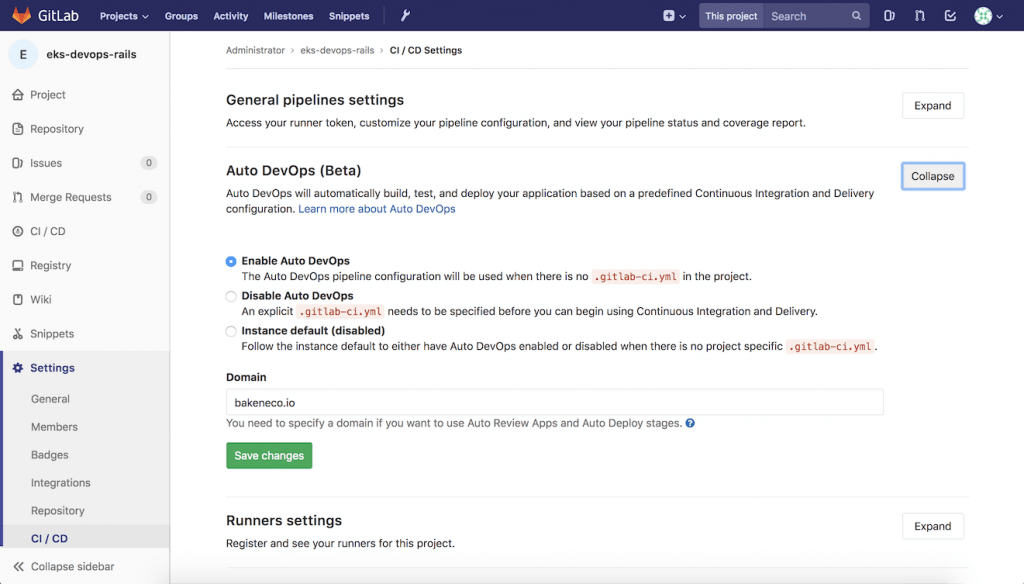
CI Pipelineを実行
左メニューの CI/CD > Pipelinesから Run Pipelineを選択し実行します。
ここまで無事に辿り着けば、以下のようにビルド・テスト・本番デプロイ・性能試験が実行されます。
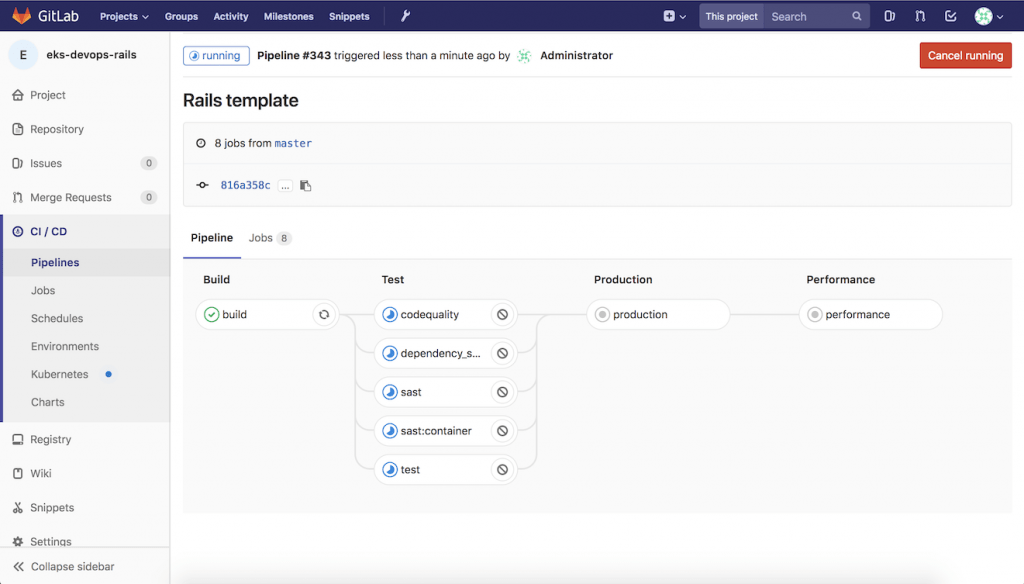
もう一度コーヒーを淹れます。
さらにCI/CD > Environmentsの画面からproduction環境にデプロイされたアプリケーションの情報が確認できます。
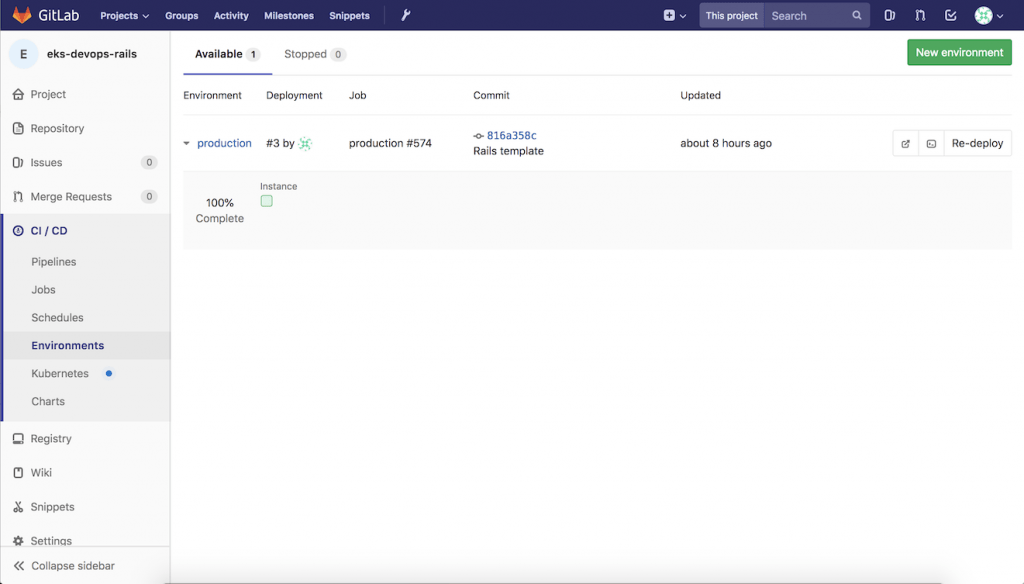
右側にあるボタンはブラウザでアプリケーションを開く、アプリケーションコンテナにssh接続になっています。
複数環境を運用する場合一目でどのバージョンなのかが分かり、稼動状況やアプリケーションログが確認できて非常に便利です。
実験終了です!
感想としては、Auto DevOpsは相変わらずすごいですね!
GUIでクラスタを連携する際にいくつか不安定(バグ?)な箇所がありましたが改善されていくでしょう。
構築と設定の作業をプロジェクトごとにやっていくのが辛いので全自動化したいですね。





